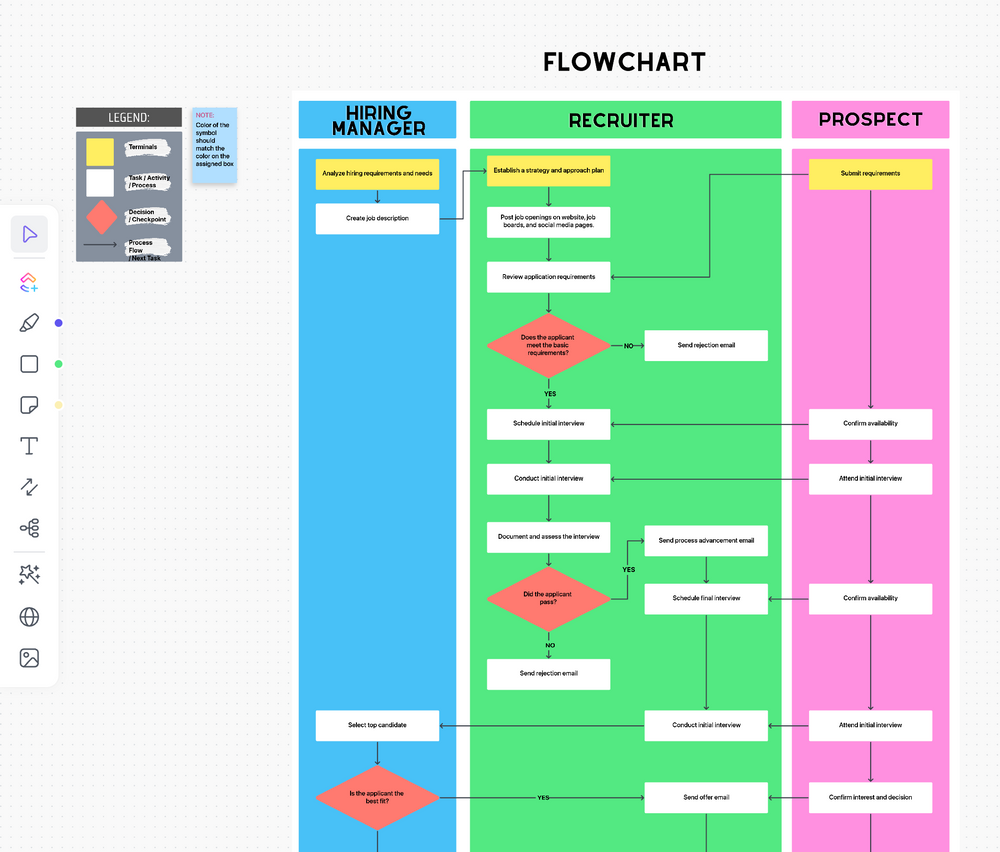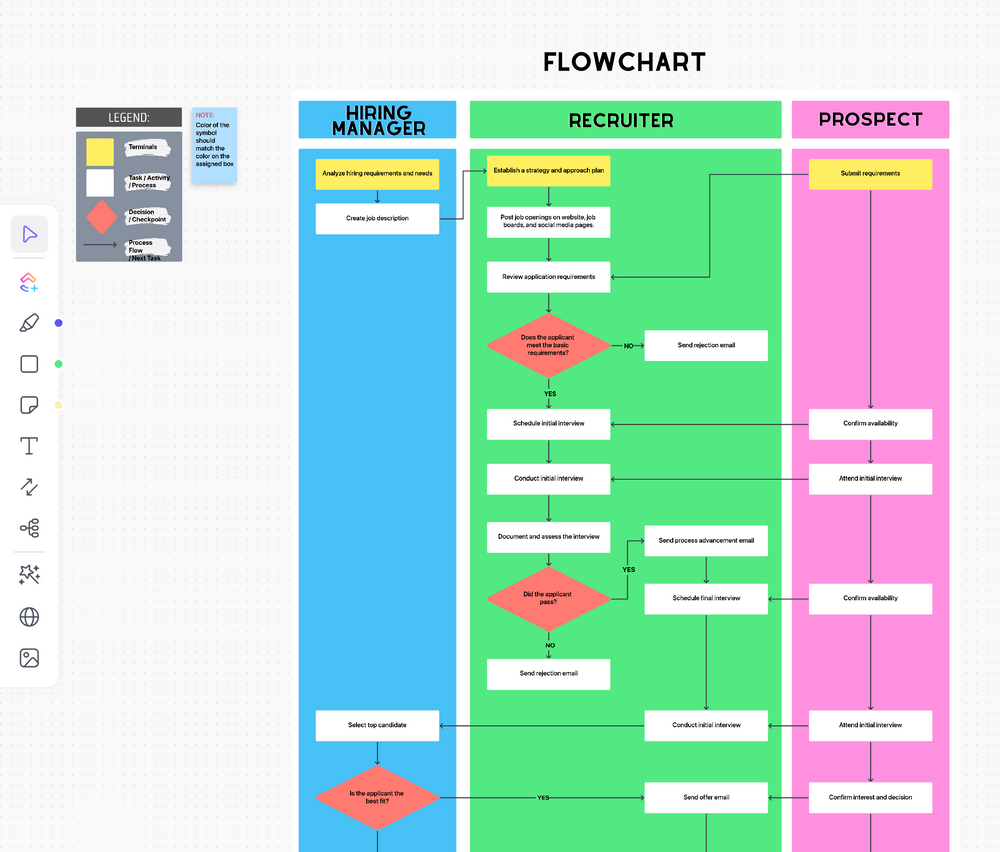Microsoft Excel là một chương trình phần mềm bảng tính thường được sử dụng để sắp xếp và định dạng lượng lớn dữ liệu, nhưng nó cũng có một thư viện hình dạng đa dạng để tạo sơ đồ!
Đồ họa SmartArt là hình minh họa hữu ích để tạo bất kỳ sơ đồ nào trong Excel. Tuy nhiên, bạn cần một sơ đồ để trình bày công việc hợp tác và giao tiếp hiệu quả hơn. Trong hướng dẫn này, chúng tôi sẽ giới thiệu các hàm của sơ đồ, cách tạo sơ đồ trong Excel và hai giải pháp thay thế Excel để sơ đồ của bạn trở nên sinh động hơn. (Spoiler: hai giải pháp thay thế này đều có trong cùng một phần mềm!)
⏰ Tóm tắt 60 giây
- Hãy cân nhắc sử dụng các công cụ như ClickUp để tạo/lập sơ đồ luồng công việc và quản lý công việc hiệu quả hơn
- Sơ đồ luồng giúp trực quan hóa quy trình làm việc và các quy trình
- Các hình dạng khóa bao gồm Hình bầu dục (Terminator), Hình chữ nhật (Process) và Hình thoi (Decision)
- Tạo sơ đồ luồng trong Excel bằng cách chọn Insert > Shapes
- Tùy chỉnh kích thước hình dạng và văn bản để rõ ràng hơn
- Kết nối các hình bằng mũi tên để hiển thị mối quan hệ
- Excel không lý tưởng cho sự hợp tác giữa các nhóm
Sơ đồ luồng là gì?
Sơ đồ là một biểu đồ gồm các hình dạng được kết nối bằng mũi tên để trực quan hóa quy trình công việc, quy trình hoặc bất kỳ thủ tục ra quyết định nào. Sơ đồ phù hợp với tất cả mọi người vì không giống như các tài liệu chứa nhiều văn bản, sơ đồ cô đọng thông tin để người đọc có thể hiểu thông tin nhanh hơn. Sơ đồ biến ý tưởng thành hành động có suy nghĩ để giải quyết vấn đề và cuối cùng, tăng năng suất vì mọi thứ diễn ra suôn sẻ. Hãy nghĩ về bất kỳ sự kiện nào bạn đã gặp tại tổ chức của mình, ví dụ như tuyển dụng nhân viên mới, yêu cầu PTO hoặc tổ chức cuộc họp khởi động dự án. Những sự kiện này có một quy trình để mọi người luôn thực hiện các bước đúng đắn để đạt được thành công. Sơ đồ giúp người tạo ra các quy trình này hình dung phạm vi, trình tự, các giai đoạn và các bên liên quan.
Bonus: Phần mềm vẽ sơ đồ!
Các hình dạng cơ bản được sử dụng trong sơ đồ luồng Excel
Bạn không cần phải thành thạo lập trình sơ đồ. Tất cả những gì bạn cần biết là các khối xây dựng cơ bản để tạo sơ đồ dễ hiểu. Bốn hình dạng sơ đồ chính mà chúng ta sẽ sử dụng trong hướng dẫn này là:
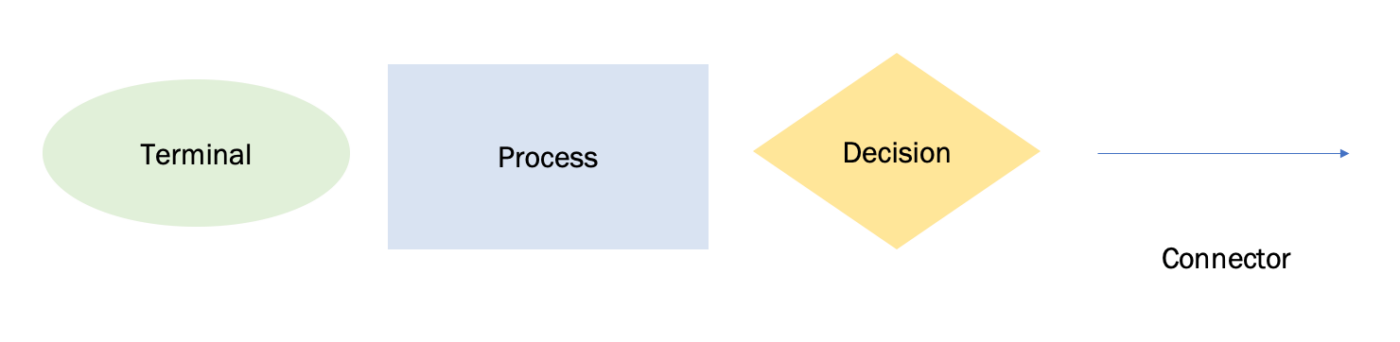
| Biểu tượng | Hàm | Cách thêm |
|---|---|---|
| Oval | Terminal: điểm bắt đầu và điểm kết thúc của sơ đồ luồng | Chèn tab > Hình minh họa > Hình dạng > Sơ đồ luồng > Kết thúc |
| Hình chữ nhật | Quy trình: đại diện cho một bước duy nhất trong thủ tục | Chèn tab > Hình minh họa > Hình dạng > Sơ đồ luồng > Quy trình |
| Kim cương | Quyết định: đại diện cho một hành động quyết định | Chèn tab > Hình minh họa > Hình dạng > Sơ đồ luồng > Quyết định |
| Mũi tên | Mũi tên: kết nối các hình để hiển thị mối quan hệ | Chèn tab > Hình minh họa > Hình dạng > Sơ đồ luồng > Mũi tên |
Sẵn sàng tạo sơ đồ cho riêng mình chưa? Chọn một trong những ý tưởng hoặc công việc của bạn và làm theo hướng dẫn từng bước của chúng tôi để tạo sơ đồ này! ⬇️
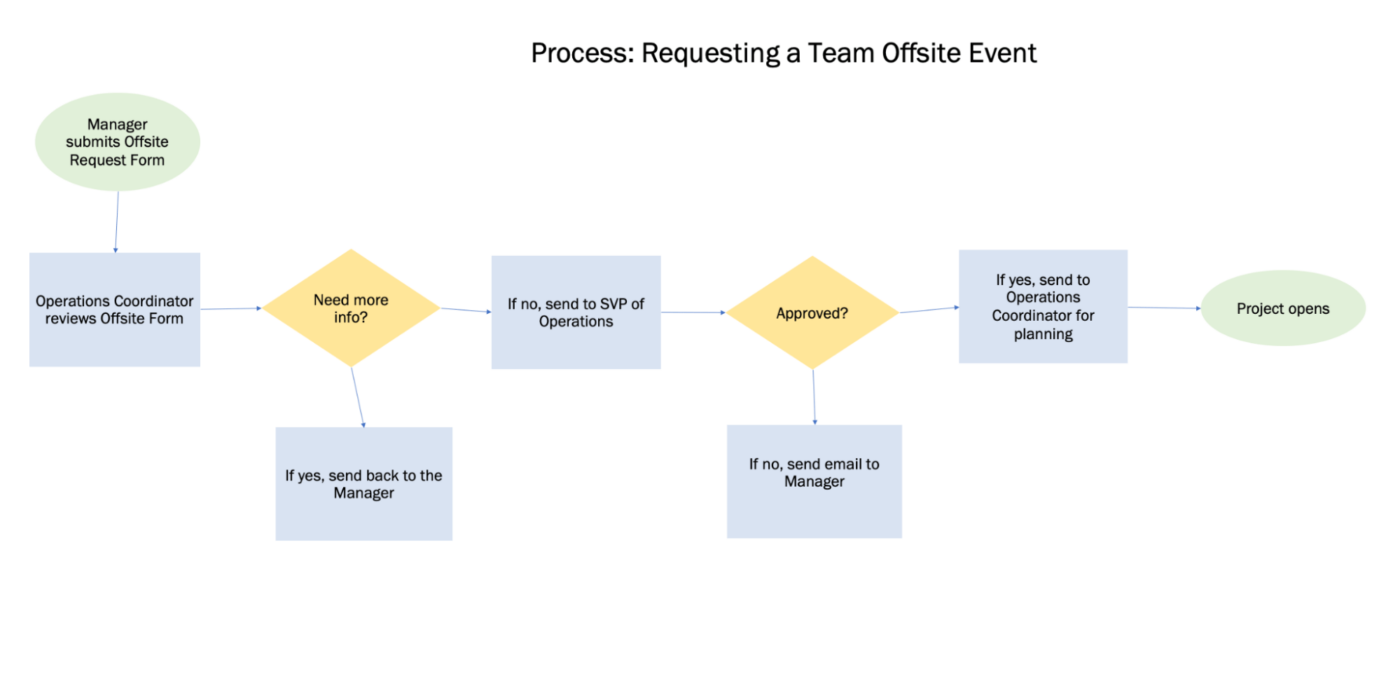
Cách tạo sơ đồ trong Excel với các hình dạng tùy chỉnh
Ghi chú: Trong hướng dẫn này, chúng tôi sử dụng Microsoft Excel cho Mac Phiên bản 16. 60. Các bước và tính năng có thể khác nếu bạn đang sử dụng phiên bản khác.
Excel là một ứng dụng lớn với hàng trăm hàm. Hai hàm quan trọng nhất để sử dụng và tăng tốc độ xây dựng sơ đồ là: sao chép và dán. Vì vậy, thay vì thêm các hình một bằng một vào bảng tính, chúng ta sẽ định dạng các hình trước. Sau đó, bạn có thể sao chép và dán các hình vào quy trình sơ đồ của mình. Bắt đầu nào!
Liên quan: Tìm hiểu cách tạo sơ đồ trong Tài liệu Google.
1. Thêm các hình dạng sơ đồ luồng như terminator, quy trình và quyết định
Chuyển đến tab Chèn > Hình minh họa > Hình dạng > Sơ đồ > chọn một hình dạng > nhấp vào đầu trang tính để thêm.
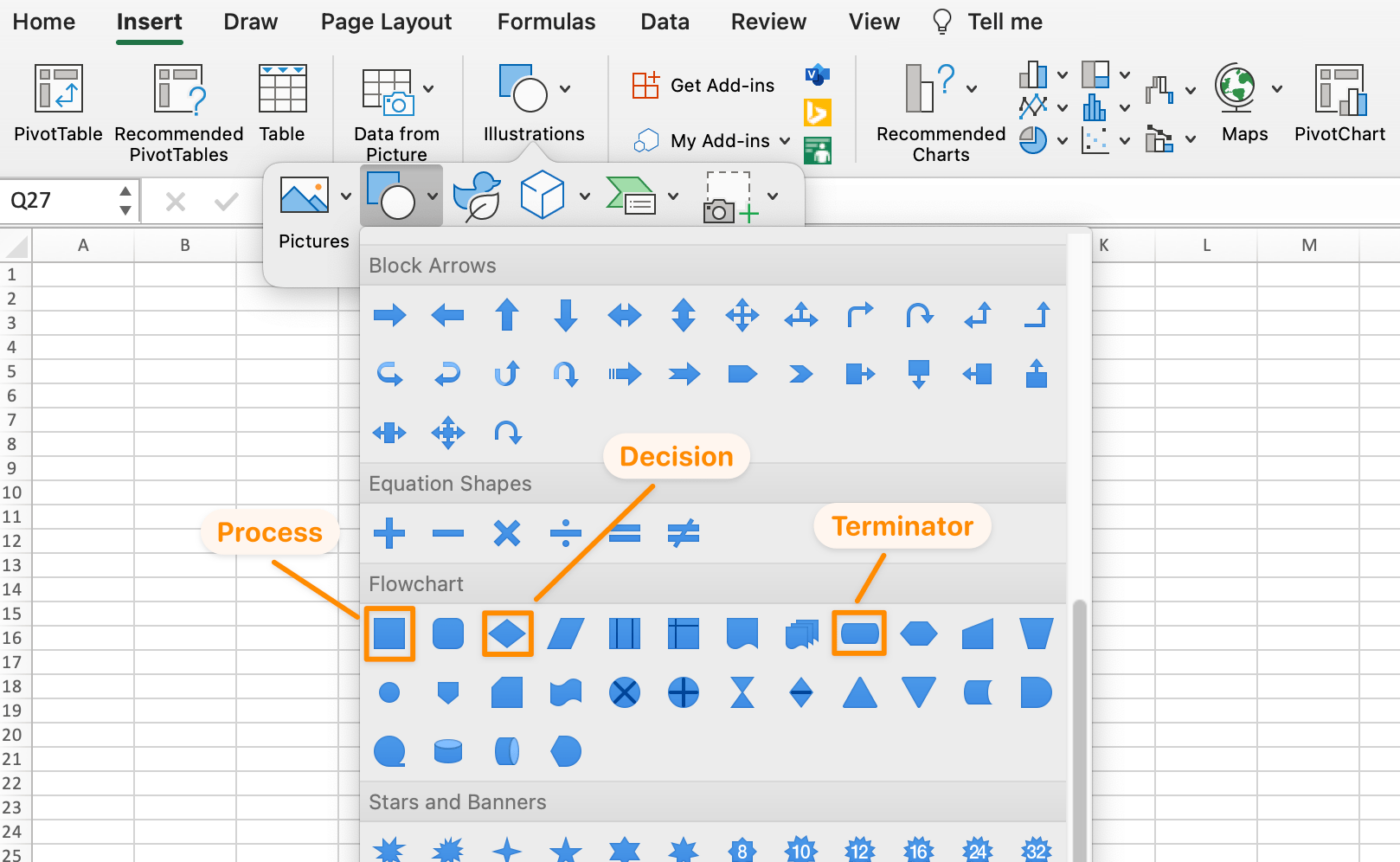
2. Điều chỉnh kích thước hình dạng sơ đồ
Chúng ta muốn thêm văn bản vào bên trong các hình, vì vậy hãy làm cho chúng lớn hơn. Chọn một trong các hình > nhấn Command + A trên bàn phím để chọn tất cả các hình > giữ Shift > di chuyển đến góc của hình và kéo để mở rộng cả ba hình sơ đồ.
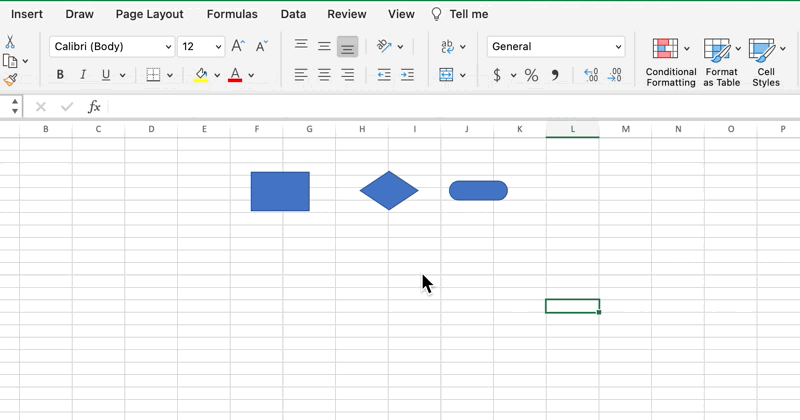
3. Tùy chỉnh từng hình dạng sơ đồ
Chúng ta sẽ sử dụng hàm sao chép và dán để tùy chỉnh các hình dạng, nhưng có một biểu tượng Định dạng rất tiện lợi để giúp chúng ta thực hiện việc này!
- Nhấp đúp vào bên trong hình Process để hiển thị con trỏ, đặt nhãn cho hình Process và căn giữa văn bản
- Thay đổi tên phông chữ và kích thước phông chữ theo sở thích của bạn
- Chọn hình dạng Quy trình > nhấp vào biểu tượng Định dạng trong tab Trang chủ > nhấp vào các hình dạng khác để dán định dạng
- Đặt nhãn hình thoi Quyết định và hình bầu dục Kết thúc
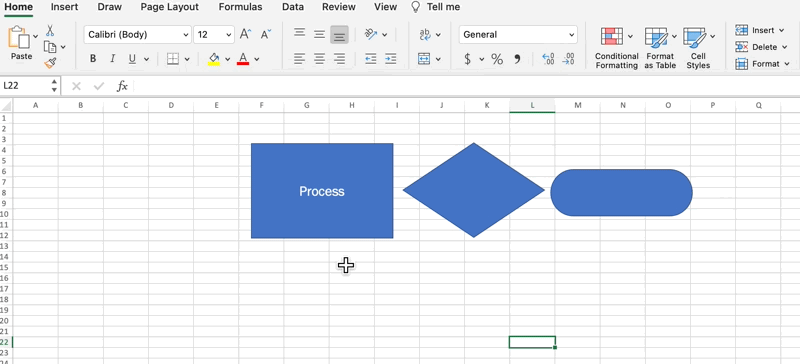
Tiếp theo, chọn màu nền và màu phông chữ cho từng hình. Nhấp vào một hình > chuyển đến tab Hình Định dạng > Điền hình và Điền văn bản
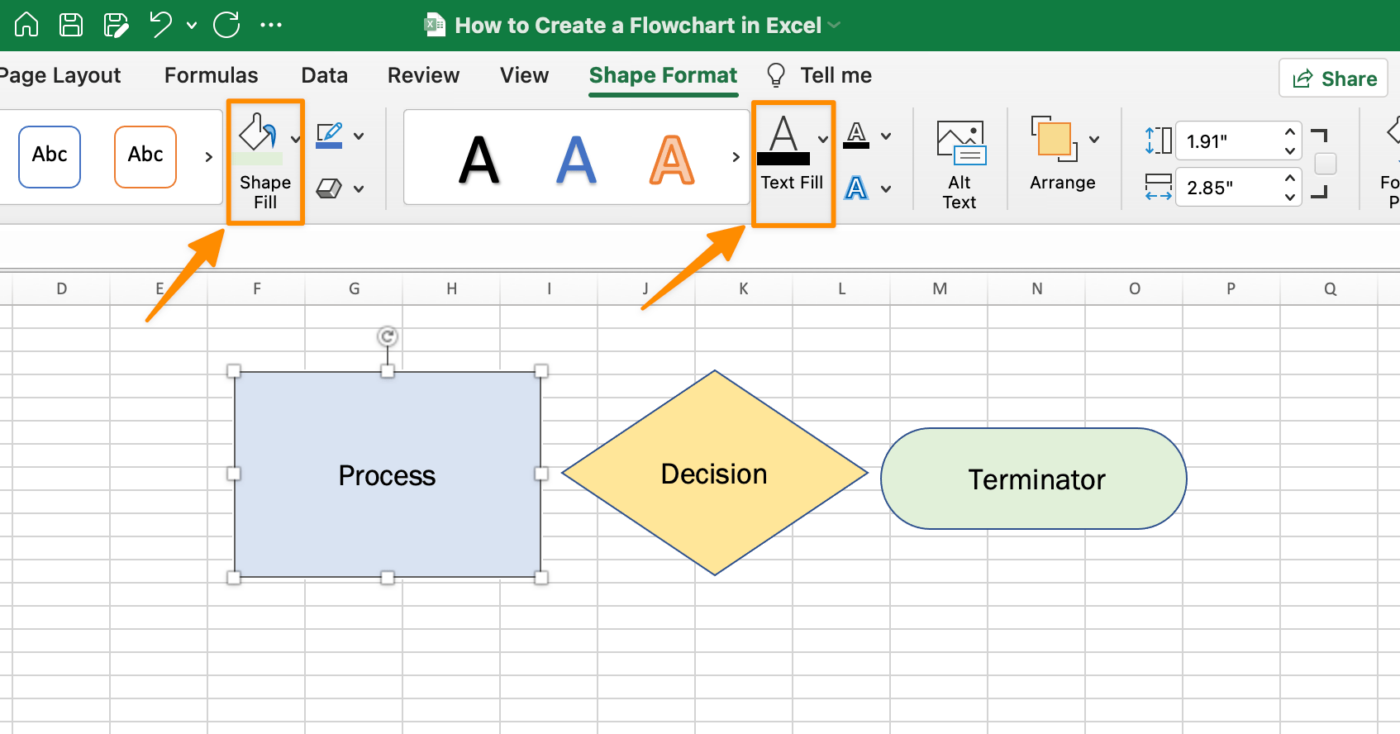
Mẹo chuyên nghiệp: Để xóa đường viền hình dạng để trông gọn gàng hơn, hãy chọn tất cả các hình dạng > Định dạng Hình dạng > Đường viền Hình dạng > Không có đường viền
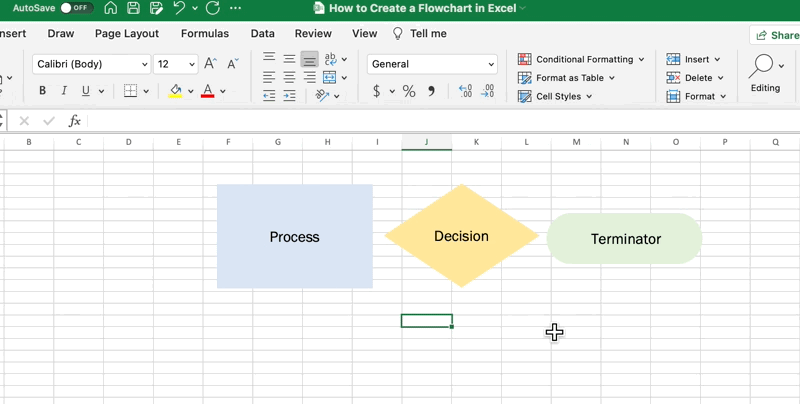
4. Bắt đầu thêm các bước vào sơ đồ của bạn
Với các hình dạng hoàn toàn tùy chỉnh (và nhất quán), sao chép và dán hình dạng sơ đồ Excel để vẽ bản đồ các bước của bạn!
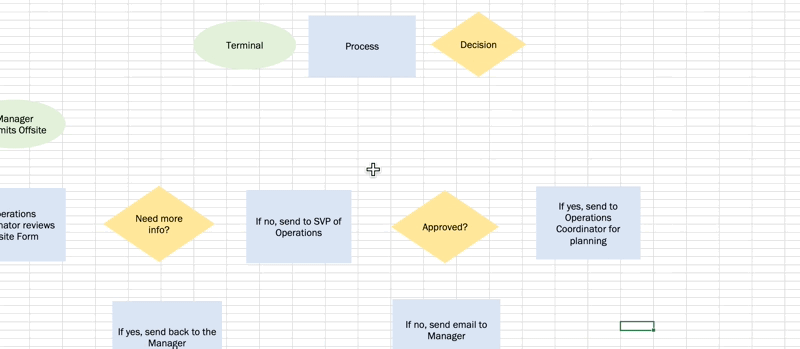
5. Chèn tab để thêm các kết nối để hiển thị mối quan hệ giữa các hình
Chuyển đến tab Chèn > Hình dạng > Đường thẳng > Mũi tên.
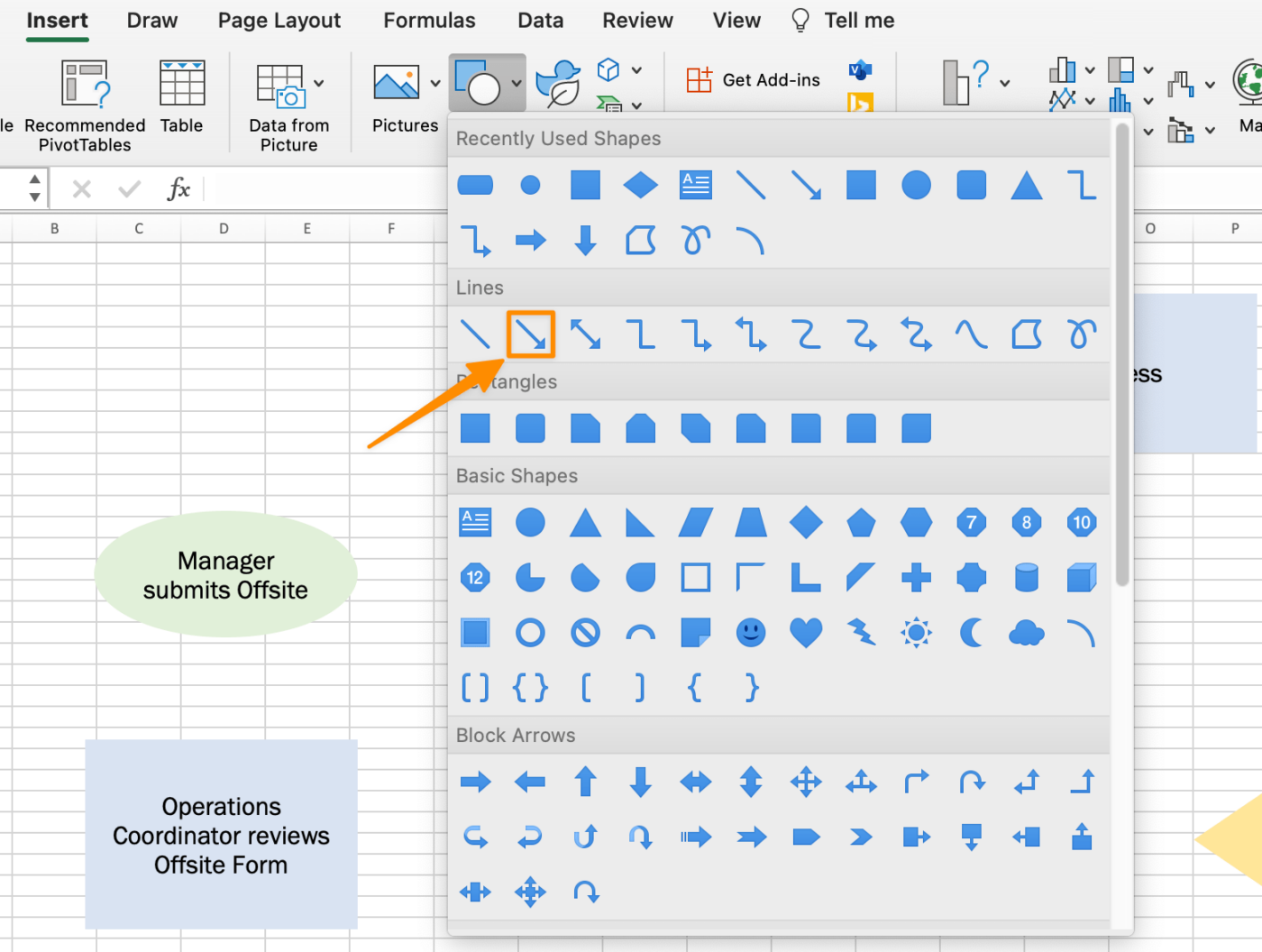
Sử dụng các vòng tròn màu xanh lá cây làm hướng dẫn để vẽ các mũi tên và kết nối các hình.
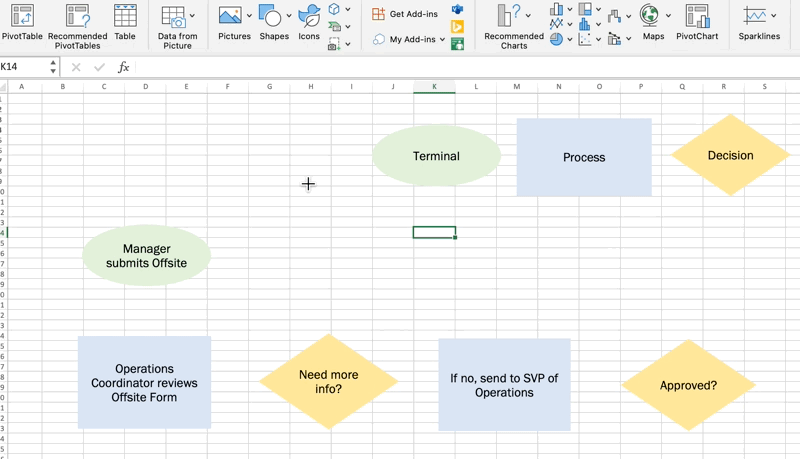
6. Thêm tiêu đề vào sơ đồ
Xóa các hình ở đầu bảng tính và thêm tiêu đề.
Mẹo: Để giao diện trông gọn gàng hơn, hãy xóa các đường lưới trong sơ đồ lưu đồ Excel của bạn. Chuyển đến tab Bố cục trang > bỏ chọn hộp Chế độ xem dưới Đường lưới
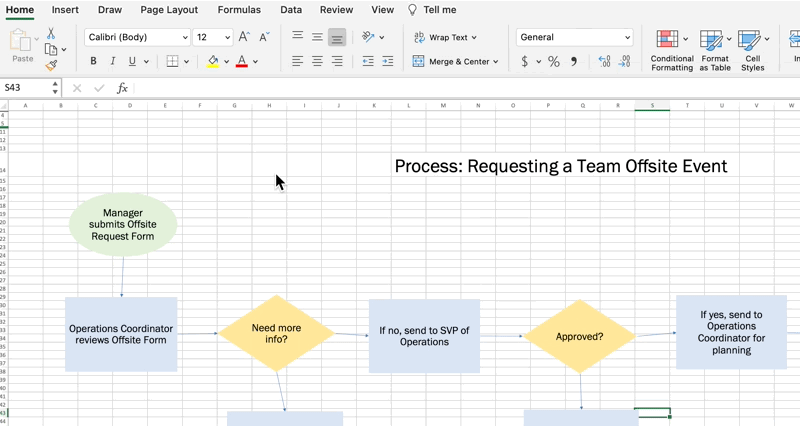
Bonus: Các công cụ phần mềm sơ đồ luồng tốt nhất cho Mac
8. Lưu sơ đồ Excel của bạn dưới dạng mẫu
Chuyển đến Tệp > Lưu dưới dạng mẫu. Đặt tên cho mẫu sơ đồ và nhấp vào Lưu. (Kiểm tra lại Định dạng tệp đã được đặt thành Mẫu Excel chưa. )
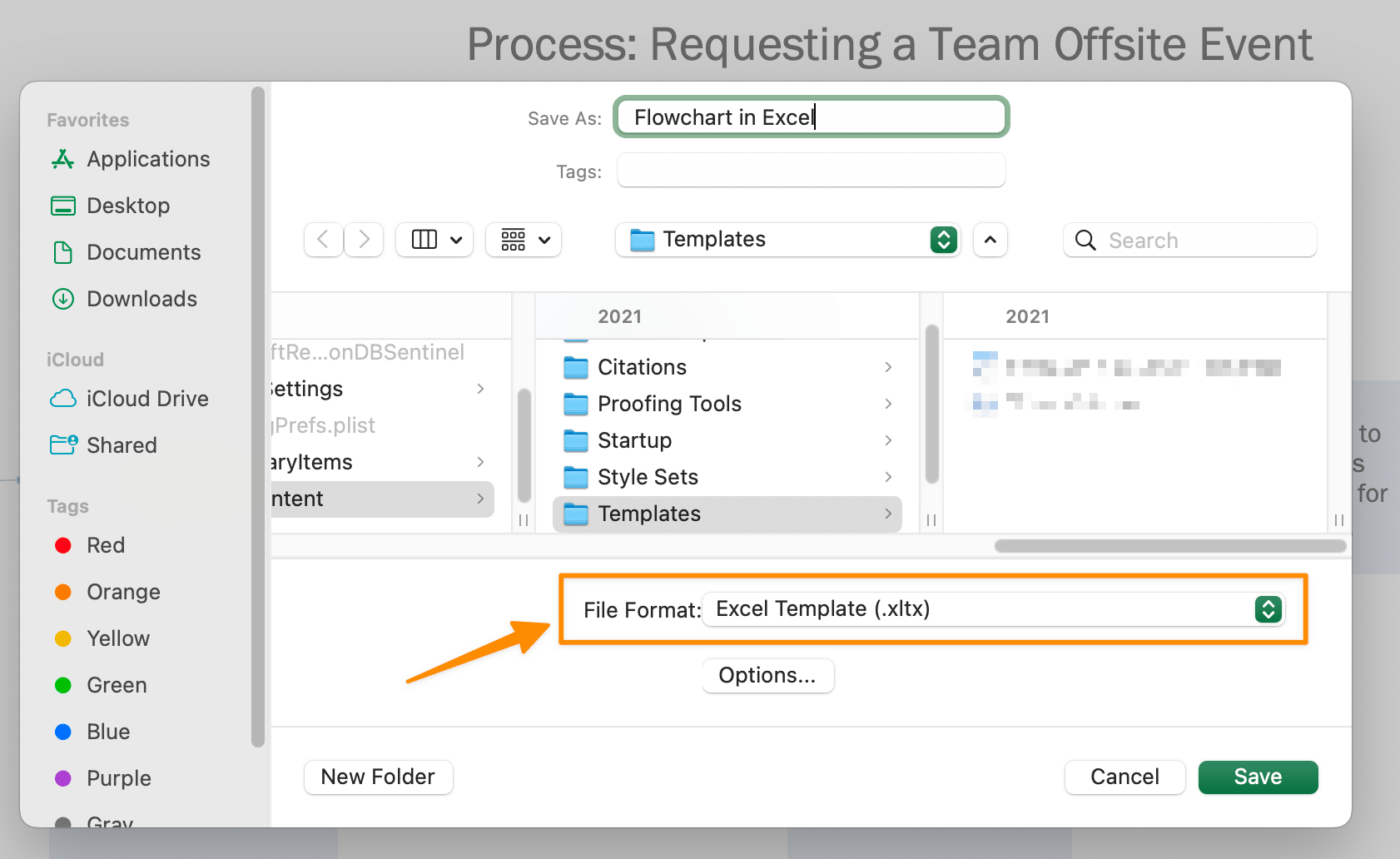
Vậy là xong! Bây giờ bạn đã biết cách tạo sơ đồ trong Excel! Chúng tôi có các tài nguyên và đề xuất khác về Microsoft Office nếu bạn đang tìm kiếm các giải pháp thay thế khác để cải thiện nhu cầu lập kế hoạch của mình. ⬇️
Giới hạn của sơ đồ lưu đồ Excel
Mặc dù biết cách tạo sơ đồ trong một công cụ phổ biến như Microsoft Excel rất hữu ích, nhưng bảng tính không thân thiện với cộng tác. Những người ít quen thuộc với điều hướng Excel sẽ gặp khó khăn hơn và mất nhiều thời gian hơn để hoàn thành công việc.
Như chúng ta đều biết (và trải nghiệm), các dự án thay đổi hàng ngày. Vì vậy, trong khi bạn bận rộn tạo sơ đồ bằng tay trong Excel, dữ liệu, con người và hoàn cảnh có thể thay đổi và bạn sẽ phải bắt đầu lại từ đầu. Tuy nhiên, điều đó không lý tưởng cho các phiên brainstorming sáng tạo!
Tình huống không thể tránh khỏi này là lý do tại sao việc sử dụng một công cụ phần mềm sơ đồ trực quan để loại bỏ công việc thủ công và cập nhật theo thời gian thực là rất cần thiết. Với ClickUp, một giải pháp thay thế Microsoft Excel mạnh mẽ, bạn sẽ không cần tạo nhiều phiên bản mẫu sơ đồ!
Tạo sơ đồ luồng với các lựa chọn thay thế Excel
ClickUp là một nền tảng năng suất tất cả trong một, nơi các nhóm tập hợp lại để lập kế hoạch, tổ chức và cộng tác trong công việc bằng cách sử dụng nhiệm vụ, Tài liệu, Bản đồ Tư duy, Mục tiêu, Bảng trắng và hơn thế nữa! Dễ dàng tùy chỉnh chỉ với vài cú nhấp chuột, ClickUp cho phép các nhóm thuộc mọi loại hình và kích thước hoàn thành công việc hiệu quả hơn, nâng năng suất lên tầm cao mới.
Sơ đồ trong ClickUp làm được những việc mà bảng tính Excel không thể: biến mỗi quy trình kinh doanh thành các nhiệm vụ có thể thực hiện được.
Sơ đồ không được tạo ra để lưu trữ ở đâu đó trong ổ đĩa chung. Chúng được thiết kế để trở thành một giải pháp hoặc quy trình làm việc hữu ích. Với ClickUp, các công việc được tạo trực tiếp từ sơ đồ để mọi người đều biết vai trò, công việc và thời hạn của mình!
Liên quan: Hiển thị các mối phụ thuộc trong Excel & tạo biểu đồ thác nước trong Excel
Bản đồ Tư duy trong ClickUp
Bản đồ Tư duy trong ClickUp là công cụ hoàn hảo để giải phóng dòng ý thức hoặc thông tin đã được lên kế hoạch. Với Bản đồ Tư duy, bạn sẽ không phải căng thẳng về các chi tiết định dạng của từng hình dạng hoặc bước. Bạn sẽ tiết kiệm được nhiều năng lực trí óc hơn cho công việc thực tế.
Thật dễ dàng để tạo Bản đồ Tư duy ClickUp và bắt đầu các dự án, ý tưởng và thậm chí cả các công việc hiện có của bạn để có được bản phác thảo trực quan hoàn hảo. Để bắt đầu, hãy tải xuống mẫu Bản đồ Tư duy với hai loại bản đồ tư duy khác nhau:
- Bản đồ Tư duy Chế độ Nhiệm vụ: vạch ra ý tưởng của bạn và biến chúng thành các nhiệm vụ ClickUp có thể theo dõi
- Bản đồ Tư duy Chế độ Trống: tạo sơ đồ biểu mẫu miễn phí để sắp xếp ý tưởng của bạn
Bảng trắng trong ClickUp
Trước đó, chúng tôi đã đề cập đến việc bảng tính Excel không lý tưởng cho các buổi brainstorming sáng tạo. Vậy, giải pháp thay thế là gì? Bảng trắng ClickUp!
Tương tự như Bản đồ Tư duy, tính năng Bảng trắng cung cấp nhiều chức năng hơn như vẽ tự do, định dạng văn bản phong phú, hình ảnh và liên kết web để tạo thêm bối cảnh trong khi bạn lập kế hoạch. Bảng trắng là cách nhanh nhất để cộng tác với nhóm của bạn và thu hẹp khoảng cách giữa việc động não và hoàn thành công việc.
Một khung trống và con trỏ nhấp nháy có thể khiến bạn cảm thấy sợ hãi nếu bạn chưa quen với các công cụ cộng tác trực quan. ClickUp cũng cung cấp các mẫu để giúp bạn bắt đầu các phiên brainstorming! Bắt đầu với Mẫu biểu đồ luồng quy trình của ClickUp dưới đây ⬇️!
Tạo sơ đồ lưu đồ dễ nhớ trong ClickUp
Bảng tính phục vụ mục đích lưu trữ dữ liệu. Tuy nhiên, bạn cần phần mềm trực quan để theo dõi các công việc và dự án đang phát triển. Các tính năng cộng tác và tùy chỉnh trong nền tảng ClickUp là tất cả những gì bạn cần ở một nơi.